إذا كنت تحب تحرير مقاطع الفيديو الرقمية ، فمن المحتمل أنك تعرف كيفية استخدام Lightworks. هذا التطبيق شائع جدًا بحيث لا يعرف عنه محرر فيديو واحد. ولكن على الرغم من أنه تطبيق شائع الاستخدام وجيد الاستخدام ، إلا أن تطبيق Lightworks لا يزال يواجه العديد من المشكلات.
بعد كل شيء ، إنه ليس تطبيقًا مثاليًا. لكن كيف يمكنك إصلاح هذه المشكلات؟ هل تقوم بإعادة تشغيل جهاز الكمبيوتر الخاص بك؟ أو حذف تطبيق Lightworks؟ ما يفعله معظم الناس هو قم بإلغاء تثبيت Lightworks على نظام Mac. والمثير للدهشة أنها عملت بشكل جيد.
لذا ، إذا كنت تريد معرفة كيفية إزالة Lightworks بسهولة ، فاقرأ هذه المقالة وتعرف على الأشياء المختلفة طرق إلغاء التثبيت للقيام بذلك.
المحتويات: الجزء 1. الطريقة الأسرع والأسهل لإلغاء تثبيت Lightworks على Macالجزء 2. قم بإلغاء تثبيت Lightworks يدويًا على نظام التشغيل Mac: خطوات يجب اتباعهاالجزء 3. ما هو تطبيق Lightworks؟الجزء 4. استنتاج
الجزء 1. الطريقة الأسرع والأسهل لإلغاء تثبيت Lightworks على Mac
الطريقة الأسرع والأسهل لإلغاء تثبيت تطبيق Lightworks لنظام التشغيل Mac هي بالفعل صحيحة. إنها ليست شائعة أو خرافة. يمكن إثبات ذلك إذا قمت بتنزيل وتثبيت اي ماي ماك باور ماي ماك البرنامج.
كيف يمكن أن يساعدك PowerMyMac في إزالة Lightworks؟ الجواب على سؤالك سهل. يمكن أن تساعدك هذه الأداة في القيام بالكثير من الأشياء على جهاز الكمبيوتر الخاص بك فقط حتى تتمكن من جعله يعمل بشكل أسرع والتخلص من الملفات غير المرغوب فيها التي لم تعد بحاجة إليها.
لها إلغاء تثبيت التطبيق يمكن أن تساعدك على حذف التطبيقات المختلفة على جهازك كلها في نفس الوقت. حتى تتمكن من إلغاء تثبيت التطبيق بسرعة على جهاز Mac دون العثور على الملفات ذات الصلة واحدًا تلو الآخر.
إذا كنت على استعداد للتعلم كيفية إلغاء تثبيت Lightworks على نظام Mac باستخدام برنامج إلغاء التثبيت هذا ، هكذا تفعل ذلك:
- قم بتثبيت البرنامج ، بمجرد الانتهاء ، قم بتشغيل التطبيق واختر ملف إلغاء تثبيت التطبيق ميزة
- انقر فوق الكلمة SCAN وانتظر حتى ينتهي فحص جهازك
- الآن قم بالتمرير خلال قائمة التطبيقات وانقر فوق Lightworks
- حدد التطبيق وكذلك البيانات المتعلقة به ثم انقر فوق كلين

تمامًا مثل ذلك ، سيختفي تطبيق Lightworks من جهاز الكمبيوتر الخاص بك إلى الأبد. إذا كنت تريد إعادة تثبيته مرة أخرى ، فنحن على يقين من أنه سيعمل بشكل أفضل الآن وبدون أي أخطاء. يمكنك الآن استخدام هذه الأداة لإزالة البرامج الأخرى مثل تطبيقات Mircosoft أو تطبيقات Adobe.
علاوة على ذلك ، يمكن أن تساعدك هذه الأداة القوية في مسح بيانات التصفح الخاصة بك وحذف الملفات غير المرغوب فيها من جهاز Mac الخاص بك - ونعني بالملفات غير المرغوب فيها صورًا متشابهة وملفات مكررة وملفات قديمة وحتى الملفات ذات الأحجام الكبيرة. يشبه PowerMyMac أداة الكل في واحد هذا سوف يساعدك تنظيف جهاز الكمبيوتر الخاص بك.
الجزء 2. قم بإلغاء تثبيت Lightworks يدويًا على نظام التشغيل Mac: خطوات يجب اتباعها
بالنسبة لأولئك الذين هم على استعداد لتعلم الطريقة اليدوية للإزالة تطبيق Lightworks، هذا القسم مخصص لك. يمكنك بحرية اتباع جميع الخطوات التي سنقدمها أدناه. لكننا نود أيضًا أن نذكرك أننا ما زلنا نوصي باستخدام الطريقة الأسهل والأبسط من خلال استخدام PowerMyMac.
يمكن أن تكون العملية اليدوية طويلة وستستغرق الكثير من الوقت والجهد قبل أن تتمكن من إكمالها. ولكن مع ذلك ، فهي لا تزال طريقة فعالة للغاية طالما تأكدت من اتباع جميع الخطوات التي ذكرناها أدناه.
- إطلاق الخاص بك قفص الاتهام و استقال تطبيق Lightworks
- بدلاً من ذلك ، يمكنك الانتقال إلى ملف مكتشف، حدد ذكية ومتخصصة المجلد ثم انقر فوق المرافق. بعد ذلك اختر مراقبة النشاط وانقر فوق Lightworks التطبيق ، انقر فوق X زر واختيار الخروج بالقوة
- اذهب الآن إلى ملف مكتشف > ذكية ومتخصصة مجلد
- لإلغاء تثبيت Lightworks يدويًا على جهاز Mac ، ابحث عن
Lightworks.app، انقر بزر الماوس الأيمن فوقه ، ثم اختر نقل إلى المهملات - انقر الخاص مكتشف، أدخل
~/Libraryفي مربع البحث ، ثم انقر فوق Go - في مجلدات مثل
“Application Support”, “Caches”, “Preference”, “Saved Application States”و"Logs”، حدد جميع الملفات المتعلقة بـ Lightworks ثم انقر بزر الماوس الأيمن عليها للاختيار نقل إلى المهملات - انقر بزر الماوس الأيمن فوق سلة المهملات مرة أخرى ثم حدد فارغة المهملات
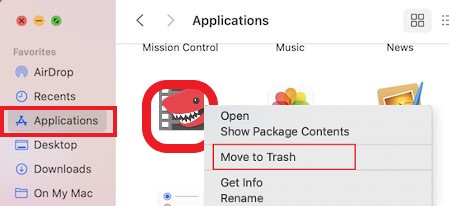
كما ترى ، يمكن أن تكون العملية اليدوية طويلة ولكنها تستحق المشاهدة نظرًا لأنك نجحت في إلغاء تثبيت Lightworks على جهاز Mac باستخدام هذه الطريقة.
الجزء 3. ما هو تطبيق Lightworks؟
Lightworks هو برنامج تحرير يستخدمه العديد من منتجي الأفلام عند تحرير مقاطع الفيديو والملفات الرقمية الأخرى. يحتوي على العديد من الميزات التي تجعل عملهم أسرع وأكثر كفاءة. هناك أفلام تم تحريرها في Lightworks وحصلت على جوائز.
لماذا يفضل العديد من المستخدمين إلغاء تثبيت Lightworks على Mac؟ مع مرور الوقت ، يكتشف بعض مستخدمي Lightworks أن البرنامج ليس تطبيقًا مثاليًا. إنه يواجه مشكلات مثل بعض الميزات التي لا تعمل بشكل جيد أو أن التطبيق يتعطل فجأة حتى مع وجود اتصال إنترنت جيد ومستقر.
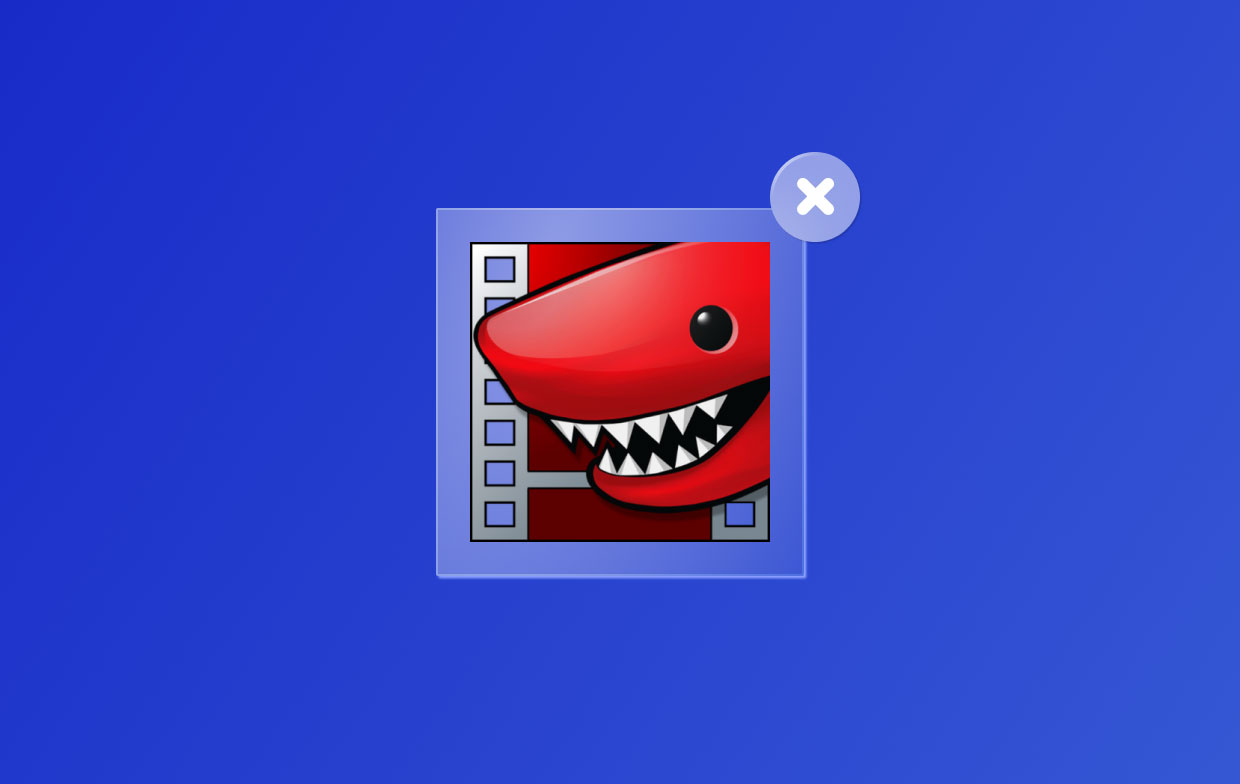
الجزء 4. استنتاج
مرة أخرى ، هناك طريقتان مختلفتان ل قم بإلغاء تثبيت Lightworks على نظام Mac؛ العملية اليدوية والعملية الأسهل التي تتم من خلال مساعدة PowerMyMac - إلغاء تثبيت التطبيق. نوصي باستخدام الطريقة الأخيرة لأنها أكثر كفاءة وأسرع.
على الرغم من أن كلا الطريقتين فعالتان ، لا يزال هناك فرق كبير بينهما من حيث الجهد والوقت. لذلك إذا كنت ترغب في إلغاء تثبيت التطبيقات من جهازك أو ببساطة تنظيف جهاز الكمبيوتر الخاص بك لمزيد من التحسين والمساحة ، نقترح تنزيل تطبيق PowerMyMac لإلغاء تثبيت Lightworks.



